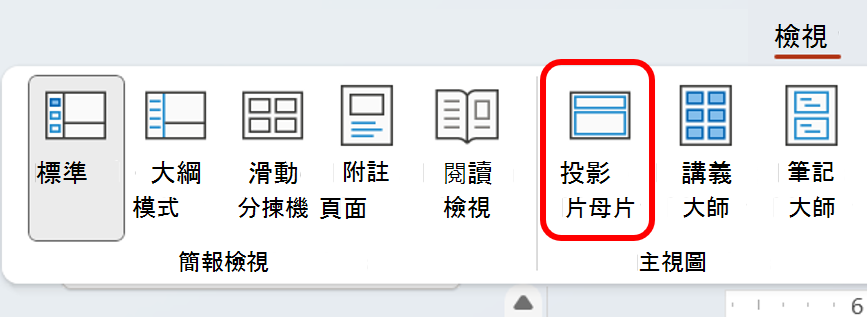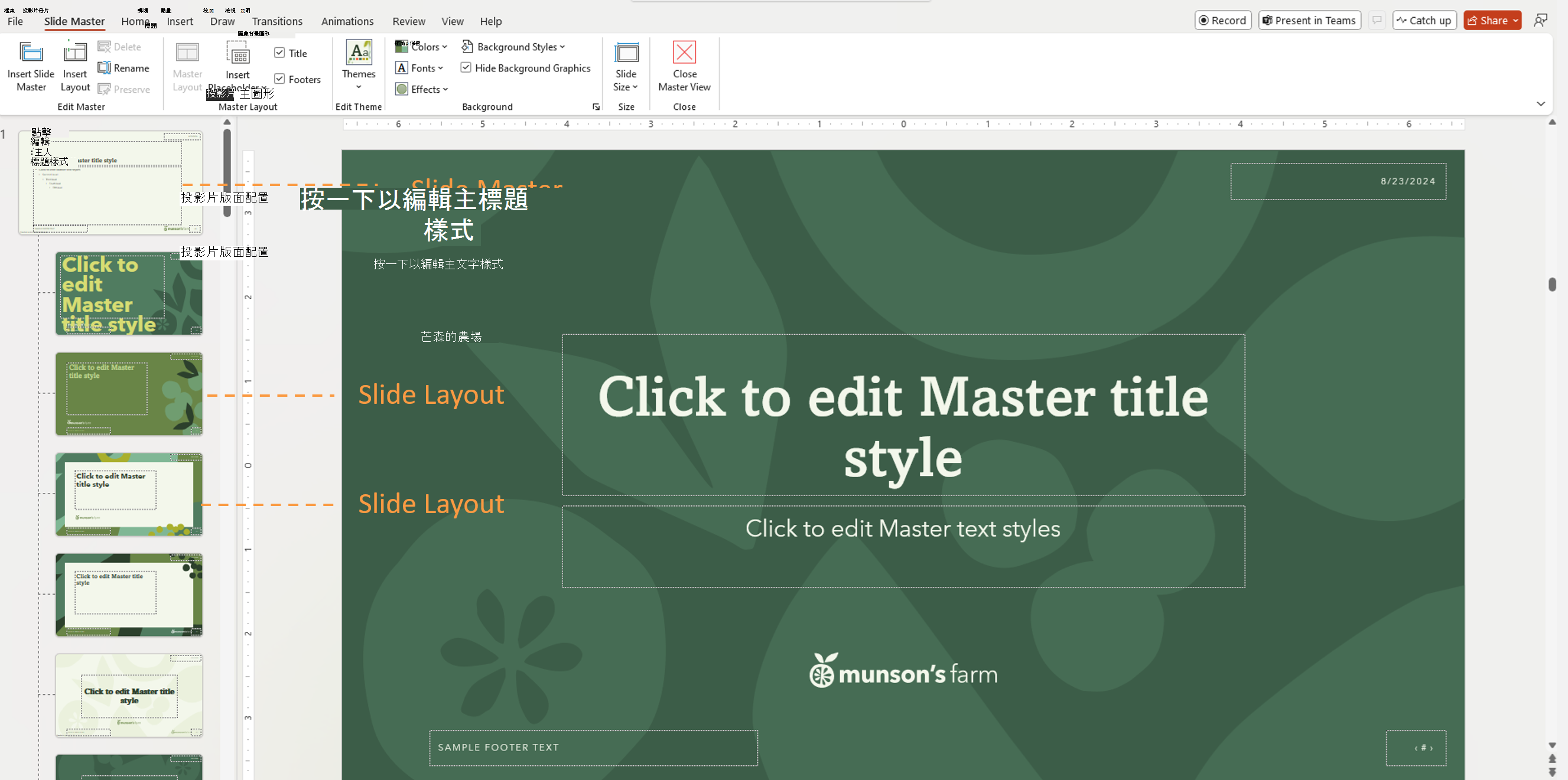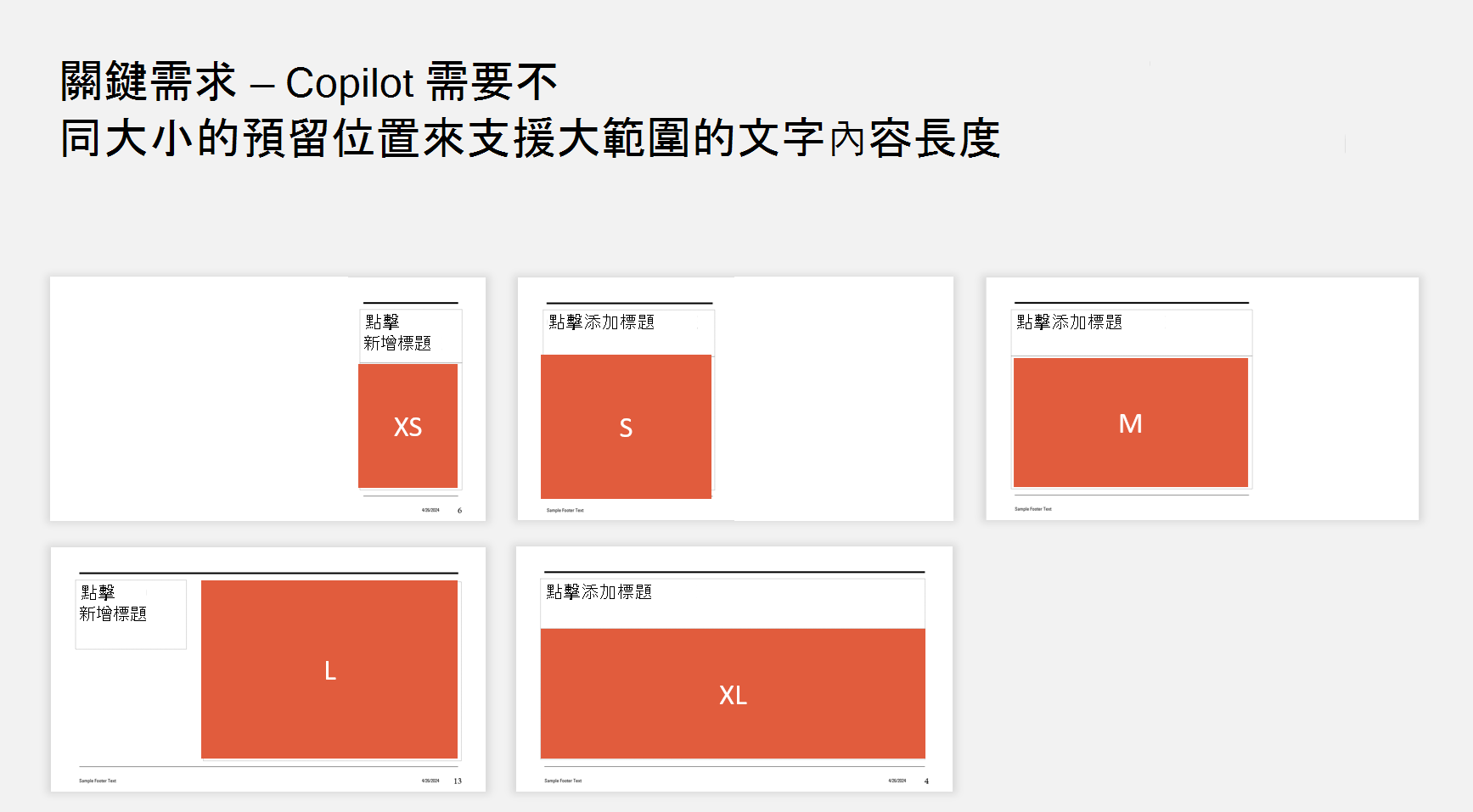使用 Copilot 讓您的簡報保持品牌化
套用到
本文件提供建立和自訂針對 Microsoft Copilot 最佳化的 PowerPoint 範本的逐步指引。 遵循這些準則將協助 Copilot 產生符合您組織設計標準的精美、品牌一致的簡報。
入門範本概觀
Microsoft 開發了一個針對 Copilot 使用進行了最佳化的 Copilot PowerPoint 入門模板。 此範本遵循最佳實踐並包含建議的佈局,確保 Copilot 能夠產生符合您組織品牌和內容需求的高品質投影片。
Microsoft 的 Copilot 就緒入門範本:
-
遵循可讀性和視覺吸引力的最佳實踐
-
包括針對不同內容類型的多種佈局 (純文字、圖像+文字、封面投影片等 )
-
使用描述性佈局名稱,以便 Copilot 可以識別和選擇正確的格式
-
具有清晰的佔位符大小和位置,以確保內容適合
您可以在此處下載模板: TechCommunity 的公告博客文章 (一直滾動到底部以找到鏈接)
新增組織的品牌
透過在 投影片母版 檢視中編輯來自訂您的範本,以確保所有版面配置的品牌一致:
-
徽標、顏色、字體 – 將它們添加到幻燈片母版中,以便它們被所有佈局繼承
-
主題字體 & 顏色 – 在幻燈片母版視圖中設置主題字體/顏色,以便佔位符自動採用它們
-
裝飾元素 – 添加反映您品牌形象的形狀、線條、水印或背景
若要深入瞭解如何在投影片母片檢視中工作,請參閱什麼是投影片母片?
提示: 確保設計元素不與文字/圖像預留位置重疊,以保持易讀性。
您可以透過複製版面配置和進行小調整 (來增加多樣性,例如將影像佔位符鏡像到另一側) 。
在投影片母版檢視中設計範本
如何訪問:
-
PowerPoint Desktop → [檢視] 索引標籤 → [主版檢視] 區段中的 [投影片母版 (])
層次結構:
幻燈片有層次結構。 最上面的幻燈片是幻燈片母版。 投影片母片上的任何元素或投影片層級定義都會由其下方的投影片繼承,稱為投影片版面配置。
重要: 您可以使用 PowerPoint 範本在任何平台上建立簡報,但範本必須在 Windows 版或 Mac 版 PowerPoint 中建立, (而不是在 Web) 中建立。
標題幻燈片:
對於企業模板,Copilot 將創建沒有圖像的標題幻燈片,因為它預計您的公司可能已經在標題幻燈片上有其他不應干擾的裝飾元素。 也就是說,如果您希望標題投影片有影像,您可以在投影片母版檢視中手動將影像新增至標題投影片版面配置。 如果您想要多樣性,請創建具有不同圖像的多個佈局。
Copilot 中的版面配置命名
建議您盡可能保留入門範本的版面配置名稱 — 它們已針對 Copilot進行最佳化。 如果需要更改,請確保新名稱反映投影片的用途,並遵循以下範例:
|
幻燈片類型 |
建議的版面配置名稱 |
|---|---|
|
標題 |
標題投影片 保護蓋 標題 |
|
議程 |
議程 議程幻燈片 |
|
區段 |
區段 分隔線 轉換 章節 |
|
Content (內容) |
Content (內容) 文字 |
|
總結 |
總結 正在關閉 端部滑軌 摘要 |
建議:
-
確保每種投影片類型至少有一個對應的佈局。
-
若要協助 Copilot 決定排除版面配置,請重新命名版面配置以避免使用已辨識的關鍵字, (組織) 中的使用者仍可使用該關鍵字。
Copilot 如何選擇佈局
目前 Copilot 支援五種投影片類型:標題、議程、內容、章節、結論。選擇基於:
-
版面配置名稱
-
預留位置類型和大小
範本的多樣性越多,Copilot 輸出就越動態。
如何在 PowerPoint 模板中設置背景樣式
建立 PowerPoint 範本時,正確設定背景樣式可確保文字和其他元素 (例如 SmartArt) 使用正確的主題型色彩,尤其是當使用者在樣式之間切換時,或當 Copilot 從範本產生簡報時。
以下是正確設定它們的方法:
1.在母版中使用 Theme-Based 文字顏色
-
在 投影片母版 版面配置中,請確定所有文字都使用主題顏色,例如「文字/背景 - 深色 1」或「文字/背景 - 淺色 1」。
-
避免手動設定顏色,手動覆寫不會回應背景樣式變更。
2.應用並驗證背景樣式
-
轉到 查看 > 幻燈片母版。
-
選取您正在使用的版面配置。
-
在 「設計 」索引標籤上,按一下 「設定背景格式」 >「 背景樣式」。
-
將滑鼠游標懸停在「樣式 1」或「樣式 4」上,以預覽文字和顏色的行為方式。
-
或者,以滑鼠右鍵按一下 [樣式 1 ] 或 [樣式 4 ],然後選擇 [套用至選取的投影片 ] (如果您只是檢查該投影片)。 這有助於確認在切換樣式時預期的顏色會適當變更。
快速測試以確認其正常工作
-
套用背景樣式後,在母版投影片上 繪製一個文字方塊 。
-
在其中輸入一些內容,只是為了驗證它是您期望的文字顏色。
-
在樣式 1 和樣式 4 之間切換。
-
如果文字顏色適當變化,則樣式正在運作。
-
否則,背景樣式可能無法正確套用,或文字使用強調色或固定顏色。
關於多個母帶的說明
Copilot 僅使用來自一個投影片母版的佈局。
如果您的範本有多個母版 (例如,對於不同的調色盤) ,我們建議將它們合併為單一母版以最大限度地提高靈活性,Copilot 將混合搭配它們。 或者,為每個母版建立範本。
將更新的範本與 Copilot搭配使用
-
將您的模板另存為 .potx 文件
-
在 PowerPoint中打開它。
-
按一下 Copilot 圖示 > 建立新簡報
-
建立您的簡報。
使用貴公司的品牌圖像創建演示文稿
Copilot 現在可以使用公司數位資產管理器 (DAM) 中的品牌影像來建立簡報。 Copilot 目前支援存取儲存在 Microsoft組織資產庫 (OAL)上的映像。
重要: 此功能於 2025 年 6 月向公眾開放。
若要僅使用品牌影像,您必須從組織的品牌庫設定中選取「我法師」。 預設值是使用 Microsoft 365 內容庫中的影像。
您也可以 從 Microsoft 365 和您的組織中選取 [映像] ,要求 Copilot 優先使用品牌映像,並將 Microsoft 365 映像作為備份。
演講者筆記中的圖像源標籤
圖像來源將在演講者註釋中註明。 對於 Microsoft 365 圖像,符號將 Microsoft 365 度內容庫。 來自您公司的圖像將被標記為 (YourCompanyName) 品牌庫。
如何設定 Copilot 以使用您的品牌影像
有興趣讓 Copilot 自動從您的 SharePoint OAL (中選擇合適的品牌圖像,如上所示) 或從 Templafy 中選擇合適的品牌圖像嗎? 在此處設定步驟:如何使用 PowerPoint Copilot 啟用企業品牌影像
最佳 Copilot 輸出摘要
-
合併投影片母版 – 將所有版面配置保留在一個母版下
-
包括核心佈局——標題、議程、部分、內容、結論
-
提供預留位置多樣性 – 不同大小的預留位置可讓內容適當地適合
-
移除內容投影片上的字幕預留位置 - Copilot 不會填入這些預留位置
-
使用正確的預留位置類型 – 標題版面配置需要投影片母片中的標題預留位置和文字預留位置
-
避免元素重疊 – 將預留位置 & 圖形分開
-
標記裝飾元素 – 使用輔助功能檢查器→標記為裝飾,以便 Copilot 將它們保留在原處
-
調整標題字體大小 – 40pt 表示較長的標題,65pt 表示簡短的標題